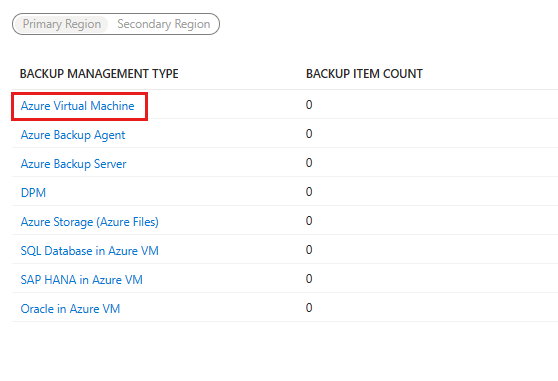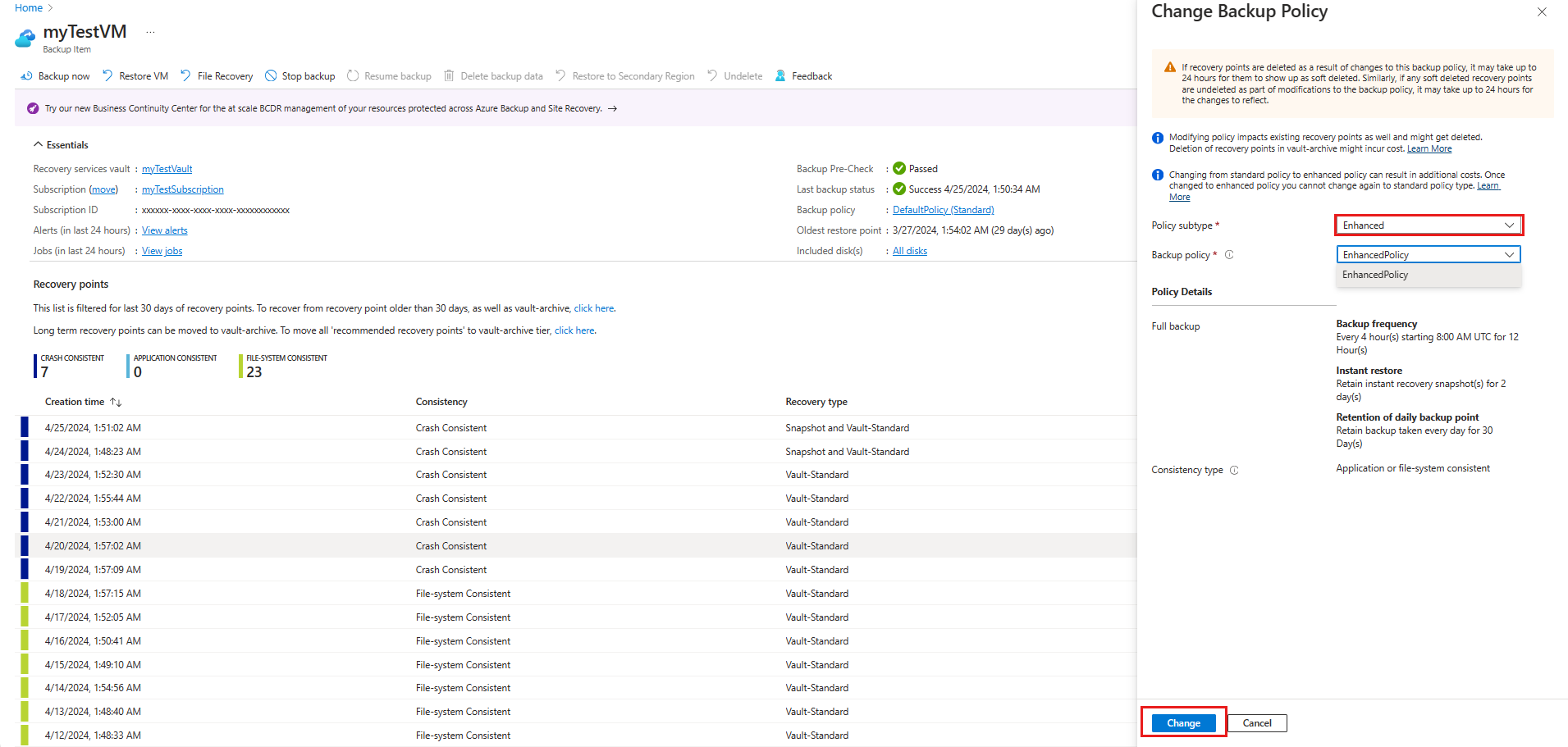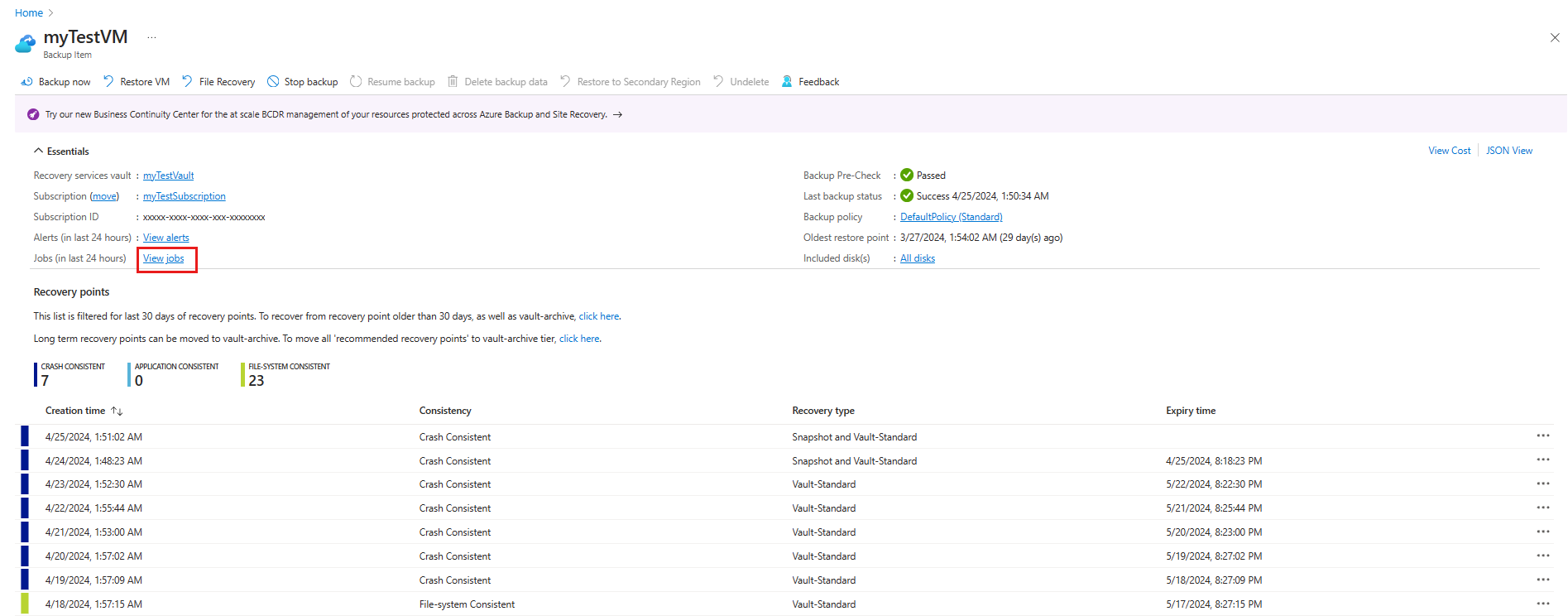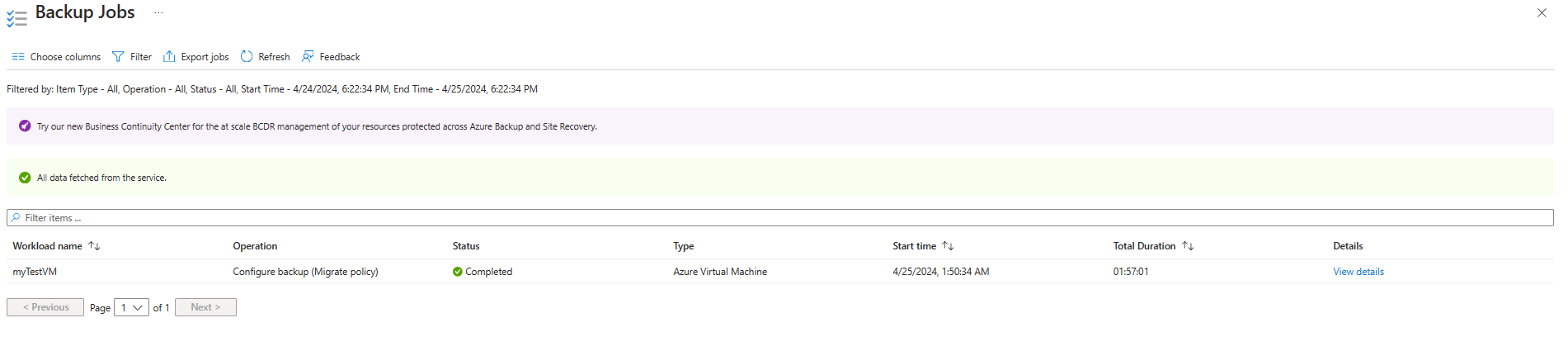Hinweis
Für den Zugriff auf diese Seite ist eine Autorisierung erforderlich. Sie können versuchen, sich anzumelden oder das Verzeichnis zu wechseln.
Für den Zugriff auf diese Seite ist eine Autorisierung erforderlich. Sie können versuchen, das Verzeichnis zu wechseln.
In diesem Artikel wird beschrieben, wie Sie Azure Virtual Machine (VM)-Sicherungen von Standard zu erweiterten Richtlinien mithilfe von Azure Backup migrieren.
Azure Backup unterstützt jetzt die Migration zur erweiterten Richtlinie bei Azure-VM-Sicherungen, die die Standardrichtlinie verwenden. Die Migration von VM-Sicherungen zu einer erweiterten Richtlinie ermöglicht es Ihnen, mehrere Sicherungen pro Tag (bis zu alle 4 Stunden) zu planen, Momentaufnahmen über einen längeren Zeitraum beizubehalten und Absturzkonsistenz für VM-Sicherungen auf mehreren Datenträgern zu verwenden. Snapshot-Tier-Wiederherstellungspunkte (erstellt mit erweiterter Richtlinie) sind zonenweise robust. Die Migration von VM-Sicherungen zur erweiterten Richtlinie ermöglicht es Ihnen auch, Ihre VMs zu vertrauenswürdigem Start zu migrieren und SSD Premium v2 und Ultra-Datenträger für die virtuellen Computer zu verwenden, ohne die vorhandenen Sicherungen zu unterbrechen.
Hinweis
Standardrichtlinie unterstützt sicherung nur für nicht geschützte vertrauenswürdige Start-VMs über CLI (Version 2.73.0 und höher), PowerShell (Version Az 14.0.0 und höher) und REST-API (Version 2025-01-01 und höher). Um den vertrauenswürdigen Start für vorhandene VMs zu aktivieren, die durch Standardrichtlinie geschützt sind, migrieren Sie zuerst zu erweiterter Richtlinie.
Überlegungen
- Bevor Sie die Migration starten, stellen Sie sicher, dass keine laufenden Sicherungsaufträge für den virtuellen Computer vorhanden sind, den Sie migrieren möchten.
- Die Migration wird nur für verwaltete VMs unterstützt und wird für klassische oder nicht verwaltete VMs nicht unterstützt.
- Nachdem die Migration abgeschlossen ist, können Sie die Sicherungsrichtlinie nicht wieder in die Standardrichtlinie ändern.
- Wenn Sie ein VM-Sicherungselement von Standard zu erweiterter Richtlinie migrieren, löst der Prozess einen Sicherungsauftrag aus, der mehrere Stunden für große VMs dauern kann. Diese vorsorgende Sicherung verwendet Momentaufnahmen verwalteter Datenträger – beginnend mit einer vollständigen Datenträgerkopie für die sofortige Wiederherstellung, wodurch die Sicherungszeit erhöht wird. Spätere Momentaufnahmen sind inkrementell und speichern nur Änderungen seit der letzten Momentaufnahme. Wenn Sie nicht verwaltete Datenträger verwenden, stellen Sie sicher, dass das Speicherkonto, das die Snapshot- oder VHD-Dateien hostet, den Zugriff auf öffentliche Netzwerke oder ähnliche Einstellungen zulässt; andernfalls greift das System auf eine Standardwiederherstellung zurück, wodurch die Wiederherstellung verlangsamt wird.
- Die Änderung der Standardrichtlinie zu einer erweiterten Richtlinie kann zu zusätzlichen Kosten führen. Weitere Informationen.
Hinweis
Wenn der virtuelle Computer bereits über einen freigegebenen Datenträger verfügt, führen Sie die Migration aus, indem Sie die folgenden Schritte ausführen:
- Trennen Sie den freigegebenen Datenträger von der VM.
- Führen Sie die Richtlinienänderung aus.
- Trennen Sie den freigegebenen Datenträger erneut, um den Ausschluss zu implementieren.
Auslösen des Sicherungsmigrationsvorgangs
Führen Sie die folgenden Schritte aus, um die Richtlinienmigration mithilfe des Azure-Portals auszuführen:
Hinweis
Verwenden Sie für die Migration von VM-Sicherungen von Standard zu erweiterter Richtlinie mithilfe der Azure CLI den Befehl in az Backup-Element.
Melden Sie sich beim Azure-Portal an.
Navigieren Sie zum Recovery Services-Tresor.
Wählen Sie auf der Kachel Sicherungselemente die Option Virtueller Azure-Computer aus.
Im Bereich " Sicherungselemente " können Sie die Liste der geschützten virtuellen Computer und den letzten Sicherungsstatus mit den letzten Wiederherstellungspunkten anzeigen.
Wählen Sie " Details anzeigen" aus.
Wählen Sie im Bereich "Sicherungsrichtlinie ändern" den Untertyp "Richtlinie" als erweitert aus, wählen Sie eine Sicherungsrichtlinie aus, die auf den virtuellen Computer angewendet werden soll, und wählen Sie dann "Ändern" aus.
Überwachen des Richtlinienmigrationsauftrags
Um den Migrationsauftrag im Bereich " Sicherungselemente " zu überwachen, wählen Sie "Aufträge anzeigen" aus.
Der Migrationsauftrag wird mit dem Vorgangstyp "Sicherung konfigurieren" (Migrationsrichtlinie) aufgeführt.
Migrieren Sie geschützte VMs in massenweise zu erweiterten Richtlinien.
Azure Backup ermöglicht eine nahtlose Massenmigration geschützter VMs aus der Standardrichtlinie zur erweiterten Richtlinie. Dieser Übergang stärkt die Sicherheit, verbessert die betriebliche Effizienz und optimiert den Datenschutz in Ihrer Azure-Infrastruktur.
Wählen Sie einen Pfad zum Ändern der Richtlinie aus:
Führen Sie die folgenden Schritte aus, um die Massenmigration von VMs auszulösen, die mithilfe der Standardrichtlinie zu einer erweiterten Richtlinie mit der Kachel " Sicherungselemente " geschützt sind:
Wechseln Sie im Azure-Portal zum Tresor der Wiederherstellungsdienste.
Wählen Sie auf der Kachel Sicherungselemente die Option Virtueller Azure-Computer aus.
Wählen Sie im Bereich "Sicherungselemente " die virtuellen Computer aus der Liste der geschützten virtuellen Computer (mithilfe der Standardrichtlinie) aus, die Sie migrieren möchten, und wählen Sie dann " Richtlinie ändern" aus.
Überprüfen Sie im Bereich "Richtlinie ändern " auf der Registerkarte " Grundlagen " die Auswahl von virtuellen Computern, und wählen Sie dann " Nächste > Zielrichtlinie" aus.
Sie können die VM-Auswahl bei Bedarf ändern.
Wählen Sie auf der Registerkarte " Zielrichtlinie " unter " Zielrichtlinie" eine erweiterte Zielrichtlinie aus der Dropdownliste aus.
Überprüfen Sie die ausgewählten Details der erweiterten Richtlinie, und wählen Sie dann "Weiter > überprüfen+ Richtlinie ändern" aus.
Überprüfen Sie auf der Registerkarte " Überprüfen + Richtlinie ändern " die Auswahl von virtuellen Computern und Zielrichtlinien, und wählen Sie dann " Richtlinie ändern" aus.
Nächste Schritte
- Erfahren Sie mehr über die Standard-VM-Sicherungsrichtlinie.
- Erfahren Sie, wie Sie eine Azure-VM mithilfe der erweiterten Richtlinie sichern.
- Behandeln von Problemen bei der Migration von Sicherungsrichtlinien.